迅捷文字转语音如何将文档翻译成英文
时间:2022-09-14 08:46:27作者:极光下载站人气:4
有的小伙伴会遇到需要将一整篇文档翻译成英文的这种情况,那么这种情况的话对于很多小伙伴来说是很困难的,特别是对英文不太多好的小伙伴来说,更是很烦恼的事,在迅捷文字转语音这个软件中,可以将整篇文档导入进来进行翻译,可以翻译成英文或者其他国家的语言,并且你也可以选择被翻译文档的语言,之后我们就可以很快速的就能将文档翻译出来,并且翻译出来的语言是比较精准的,下方是关于如何使用迅捷文字转语音软件将文档翻译成英文的具体操作方法,如果你有需要的话,可以和小编一起来看看是怎么操作的,希望可以帮助到大家。
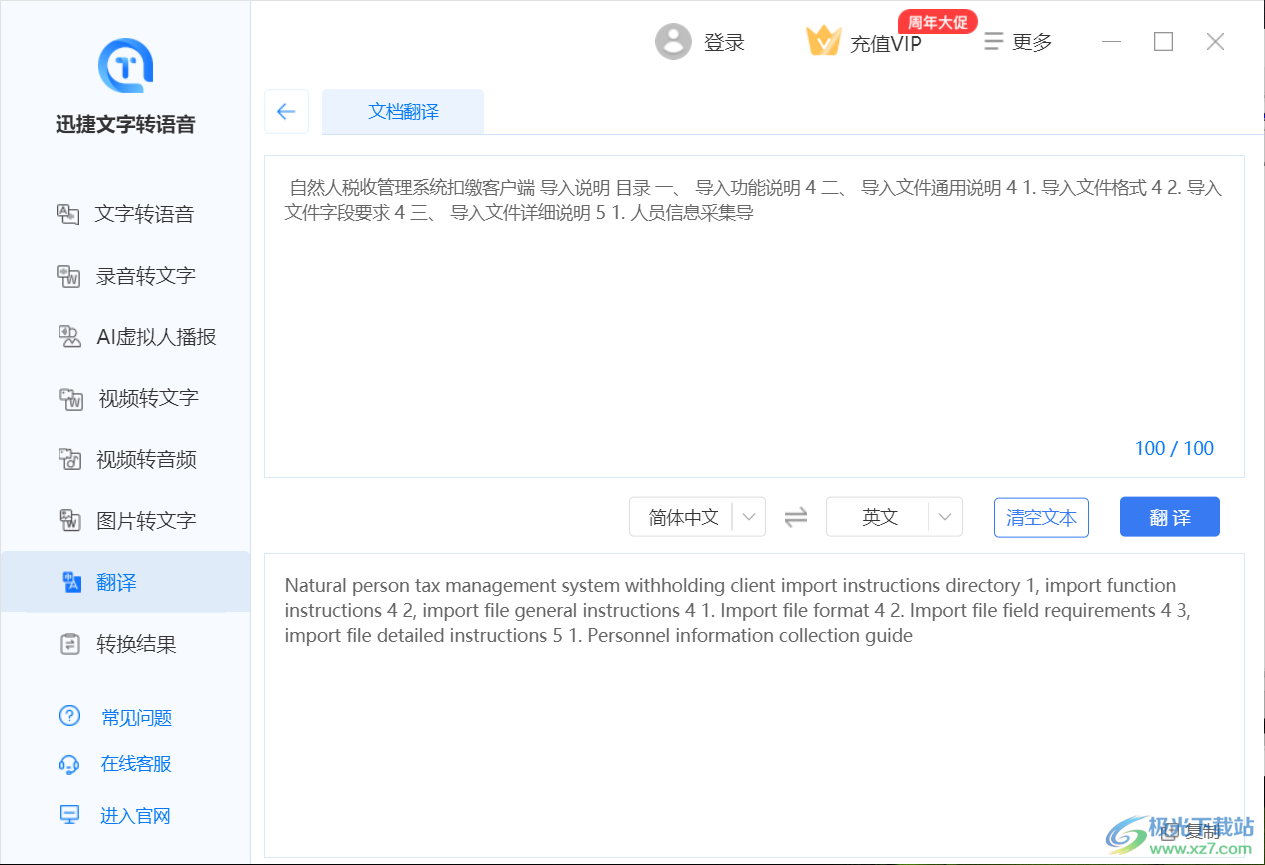
方法步骤
1.首先在【翻译】页面中,选择【文档翻译】这个选项,点击打开。
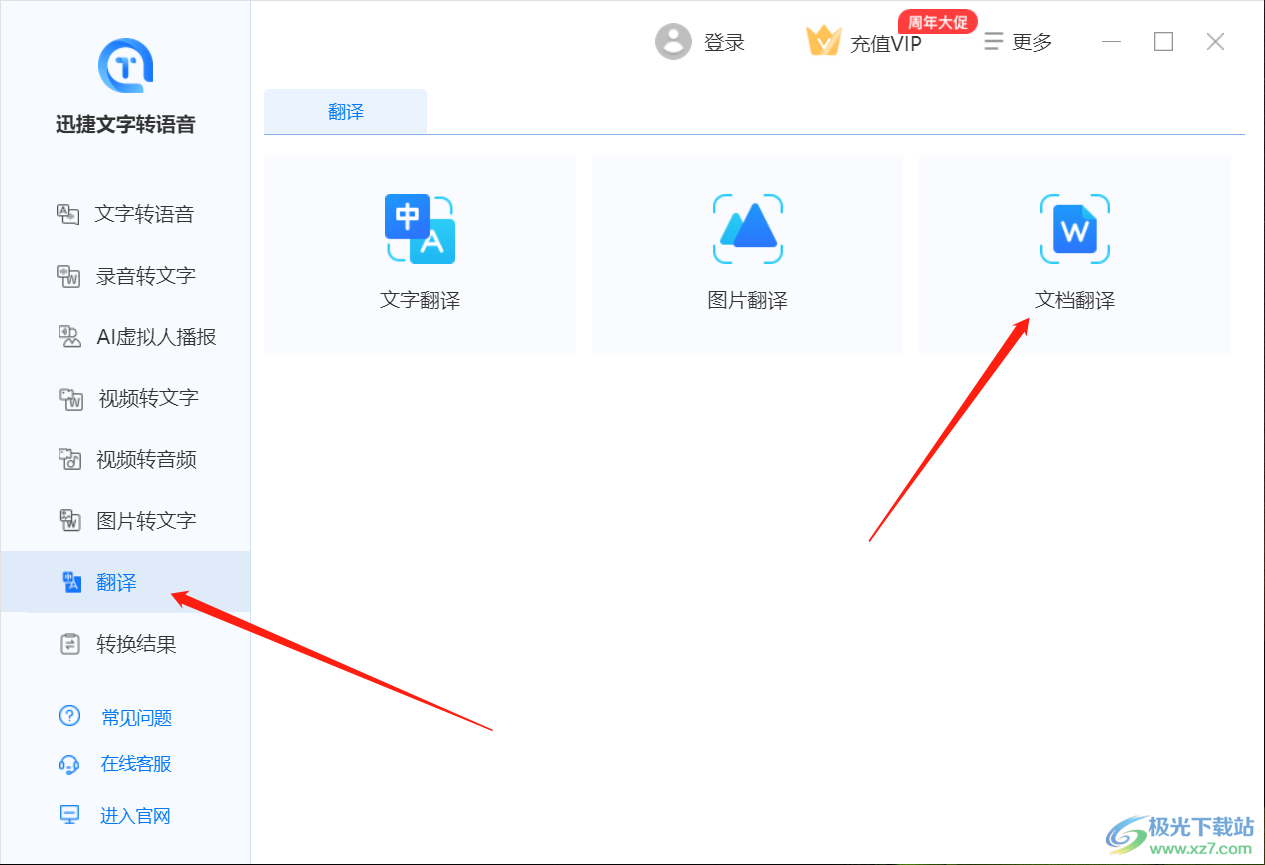
2.之后,在打开的页面中点击一下【选择文件】按钮,将文档添加进来进行识别。
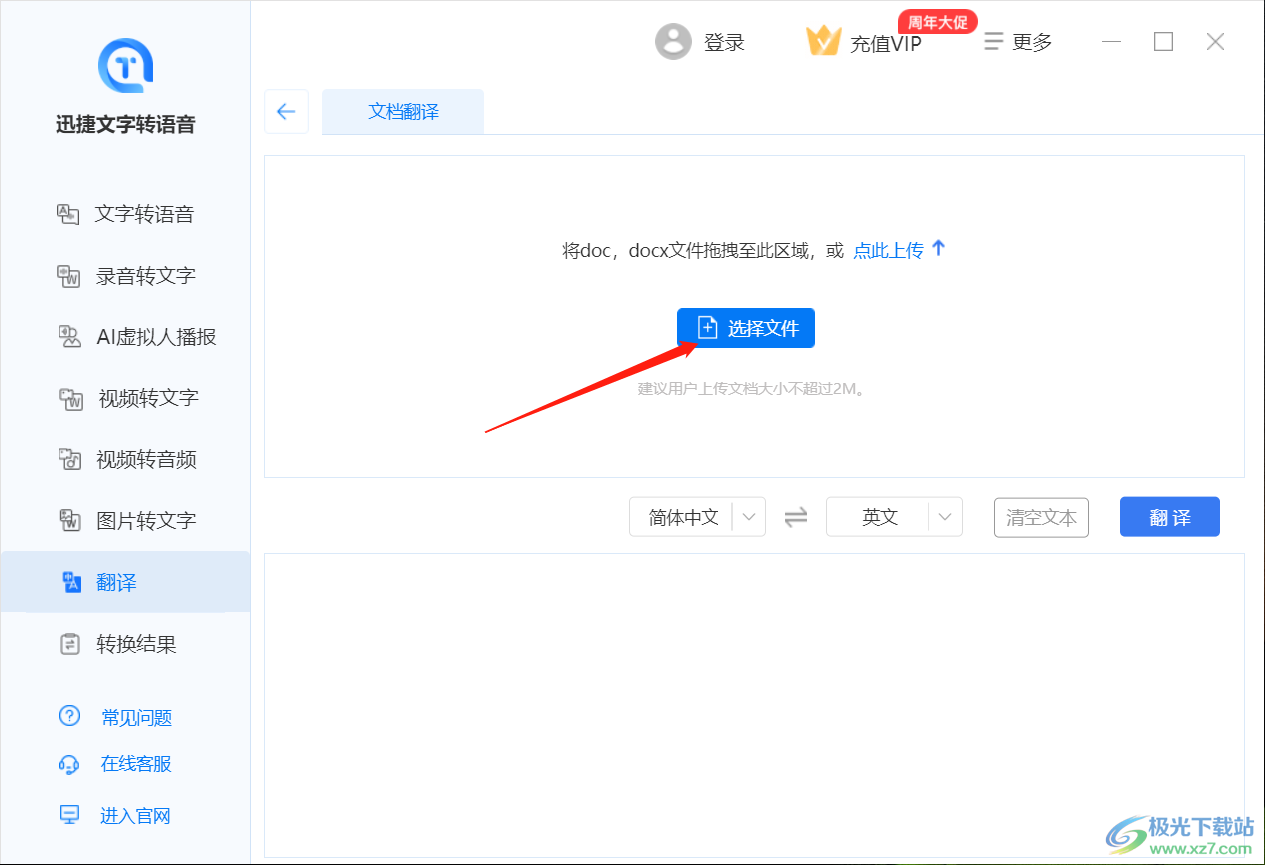
3.识别后的文档的文字会显示在页面的框中,然后找到想要翻译的英文,如图所示。
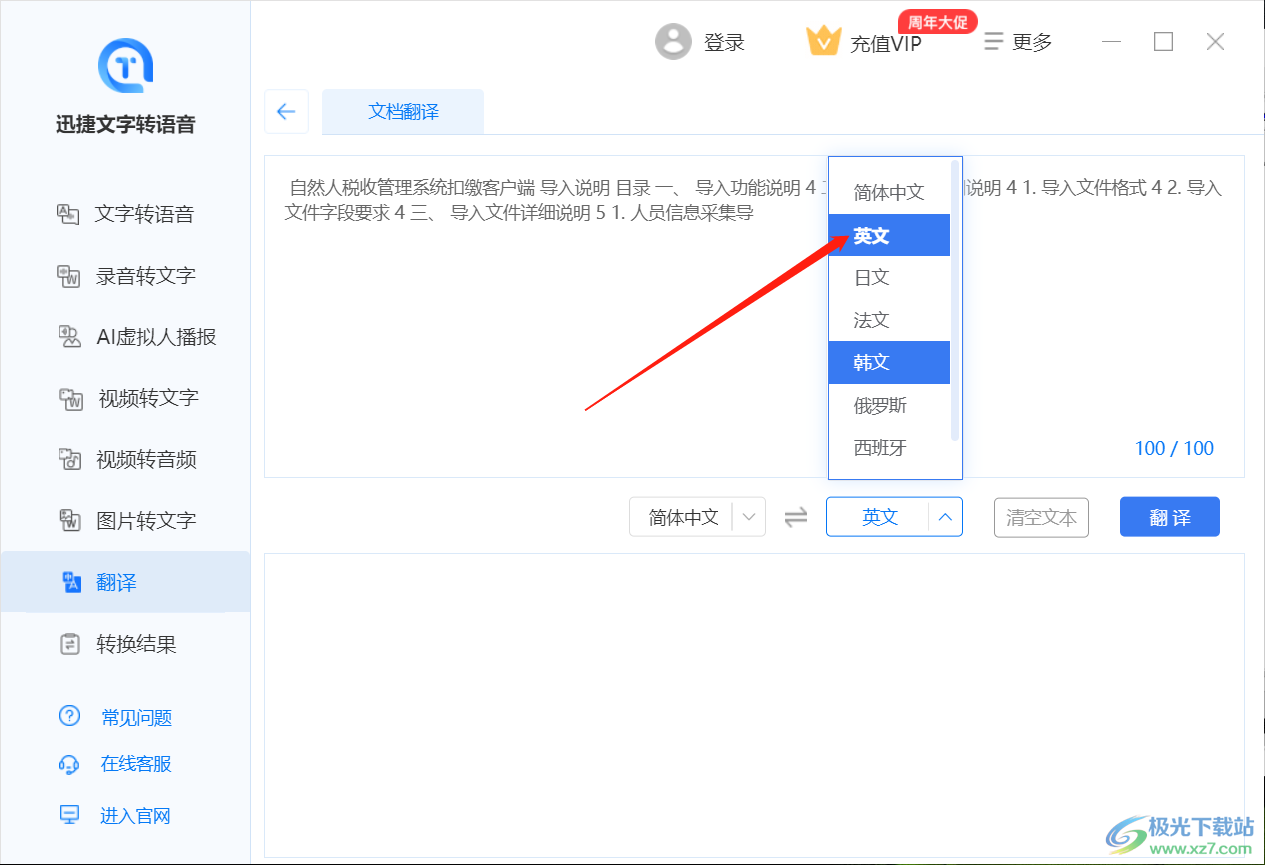
4.之后点击【翻译】按钮,随后文字就会翻译出来,显示在下方的框中,如图所示。
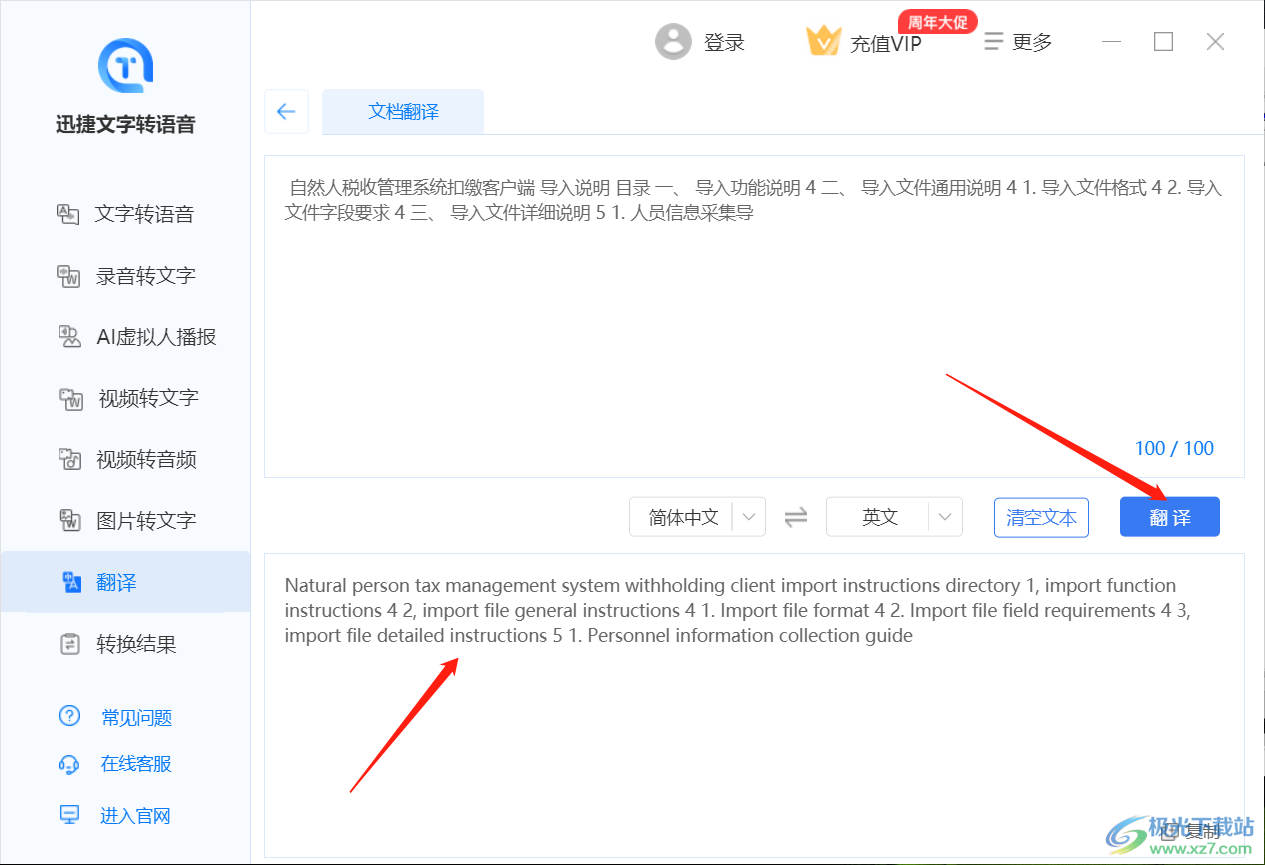
我们如果遇到需要将整篇文档翻译成英文的话,可以选择在迅捷文字转语音软件中来翻译,翻译出来的语言都是比较精准的,同时还有其他的功能可以供你使用,可以试试看哦。
标签迅捷文字转语音将文档翻译成英文,迅捷文字转语音
相关推荐
相关下载
热门阅览
- 1百度网盘分享密码暴力破解方法,怎么破解百度网盘加密链接
- 2keyshot6破解安装步骤-keyshot6破解安装教程
- 3apktool手机版使用教程-apktool使用方法
- 4mac版steam怎么设置中文 steam mac版设置中文教程
- 5抖音推荐怎么设置页面?抖音推荐界面重新设置教程
- 6电脑怎么开启VT 如何开启VT的详细教程!
- 7掌上英雄联盟怎么注销账号?掌上英雄联盟怎么退出登录
- 8rar文件怎么打开?如何打开rar格式文件
- 9掌上wegame怎么查别人战绩?掌上wegame怎么看别人英雄联盟战绩
- 10qq邮箱格式怎么写?qq邮箱格式是什么样的以及注册英文邮箱的方法
- 11怎么安装会声会影x7?会声会影x7安装教程
- 12Word文档中轻松实现两行对齐?word文档两行文字怎么对齐?
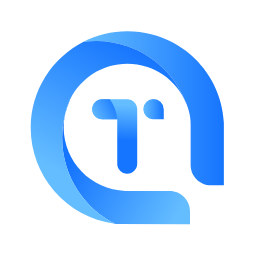
网友评论